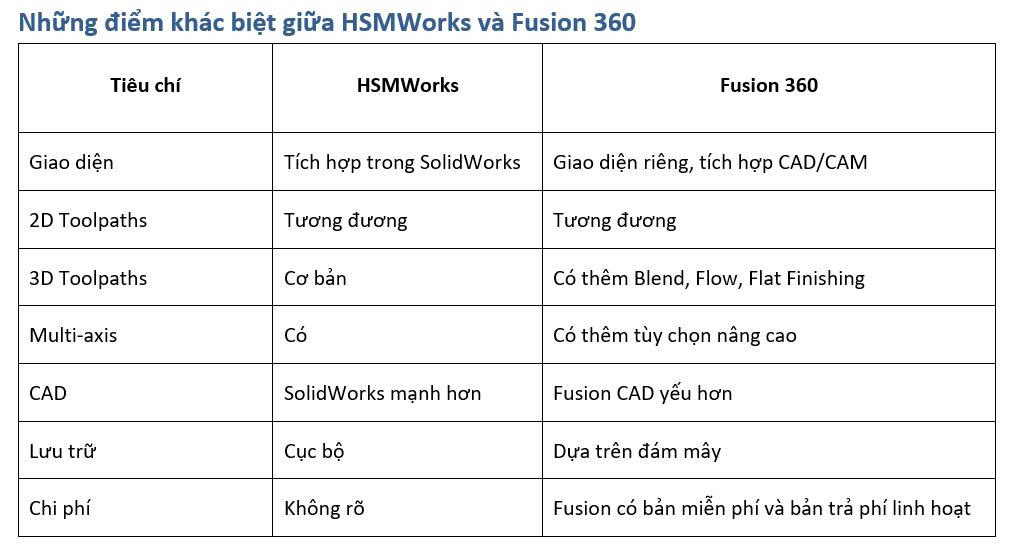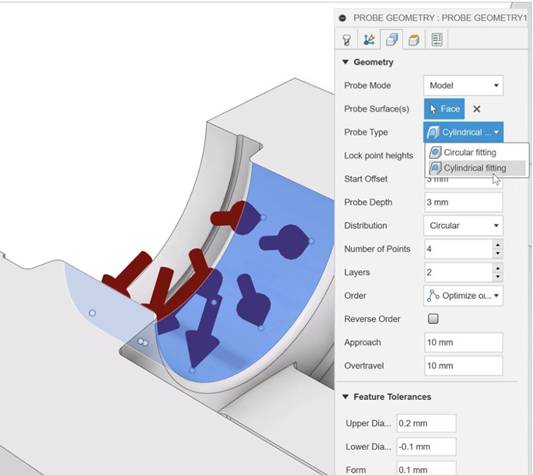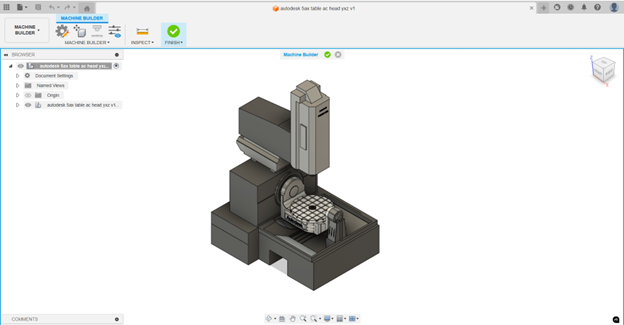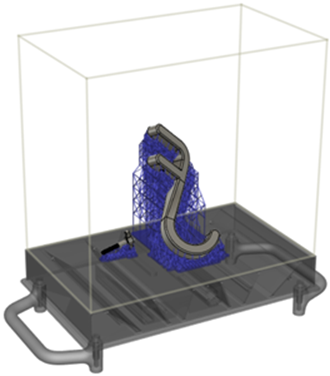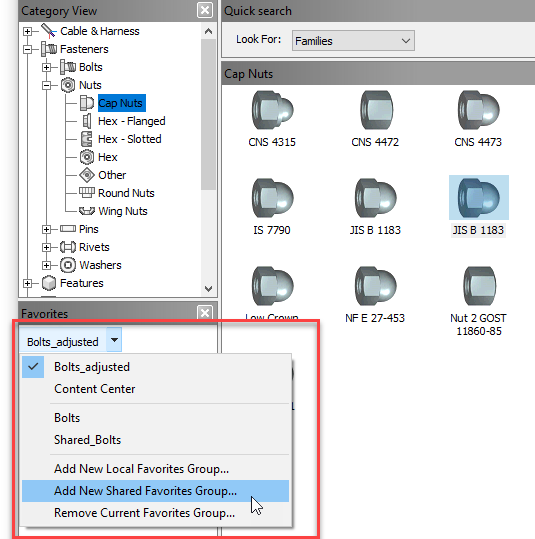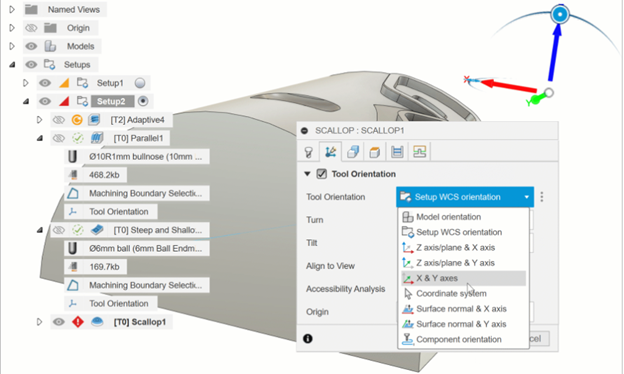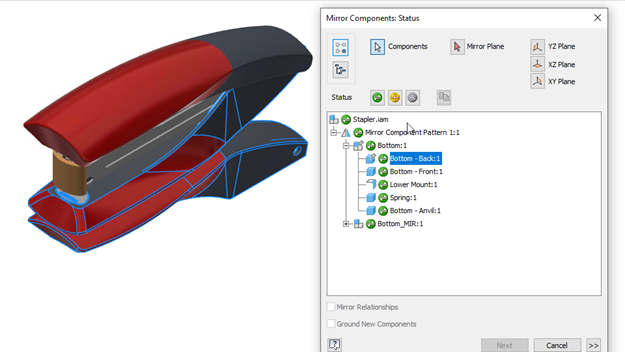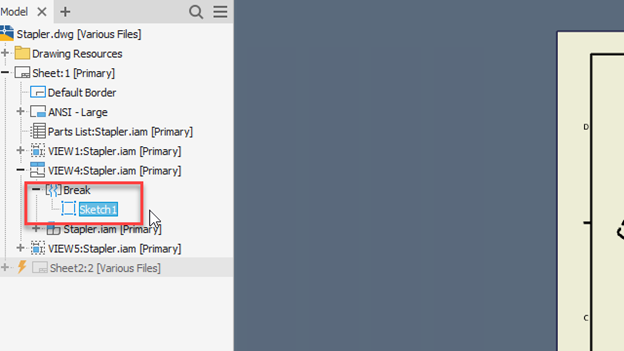🎯💥Admin:
📌Bước 1: Sau khi Admin (Email đăng ký mua hàng) nhận email order confirm từ Autodesk, tiến hành kiểm tra thông tin Contract.
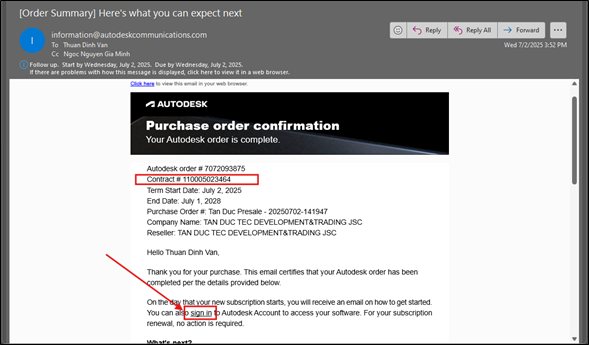
📌Bước 2 : Tiến hành Click Link Sign in (hoặc Create Account) có trong mail để tiến hành Sign in/hoặc đăng ký tài khoản vào Portal manage.autodesk.com
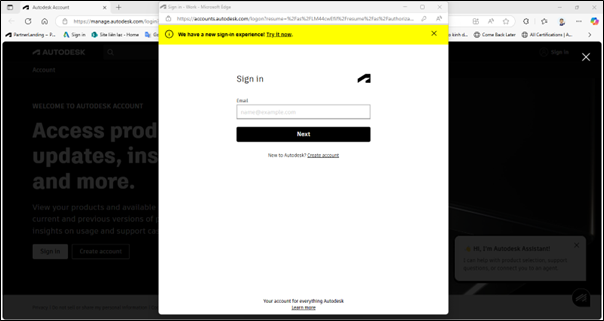
📌Bước 3: Sau khi đăng ký/ đăng nhập 👉 Portal manage.autodesk.com có giao diện như sau:
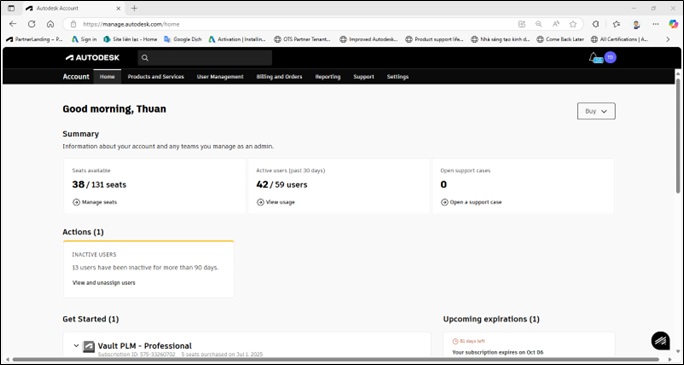
📌Bước 4: Truy cập Tab “Billing and Orders” 👉 “Subscriptions and Contracts” để kiểm tra Contract mới mua đang ở Team nào.
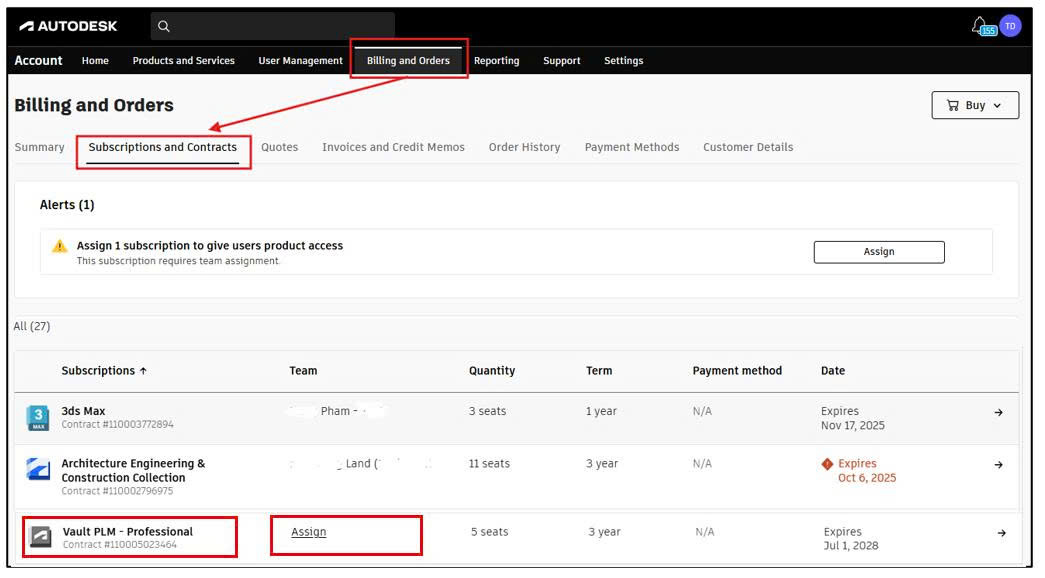
Nếu hiện chữ Assign (như hình trên) 👉 Click Assign
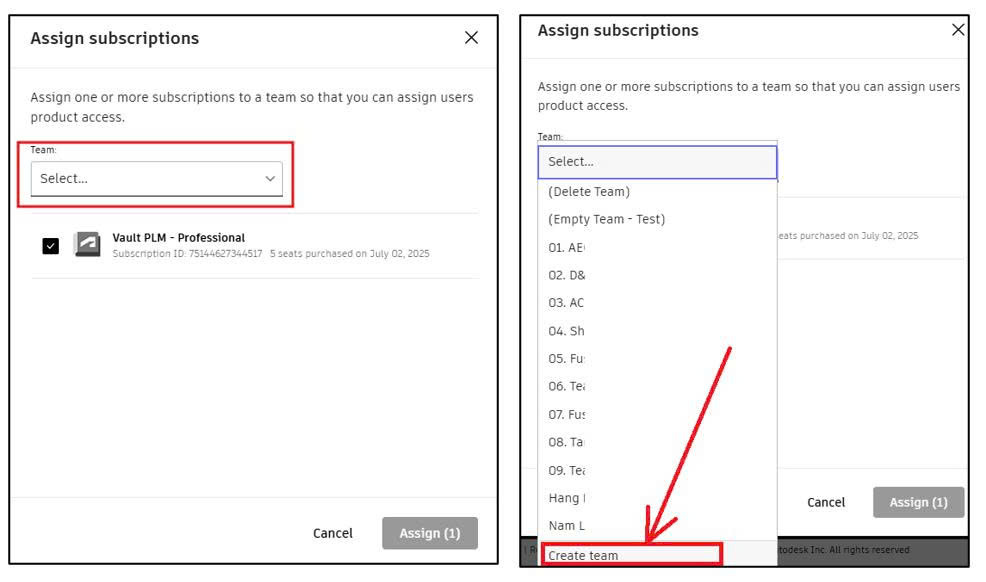
Lựa chọn Team để đưa Contract mới vào Team hiện có hoặc “Create team” để tạo Team mới cho Contract mới này.
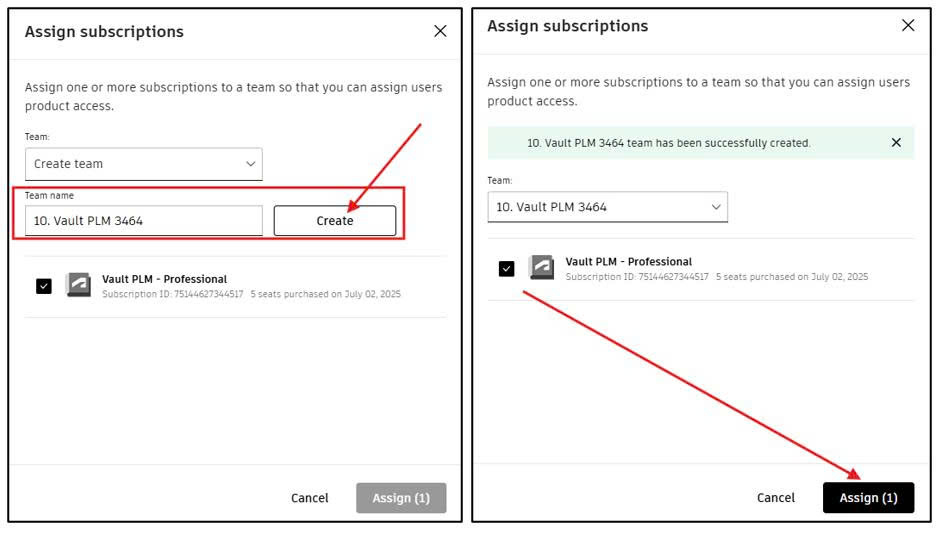
“Create team”: Đặt tên Team 👉 Click Create 👉 Click chọn sản phẩm và click Assign

-> Tên Team đã hiện.
📌Bước 5: Sau khi có thông tin Tên Team của Contract mới 👉 Truy cập Tab “User Management” 👉 Ở mục “By User”, lựa chọn Team chứa Contract mới 👉 Click “Invite users”
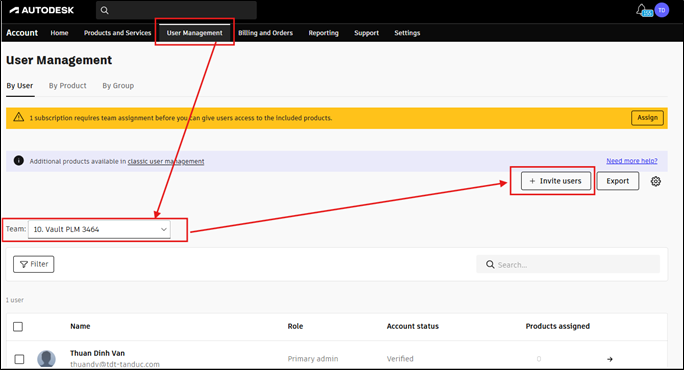
Invite Users tương ứng số seats của Contracts có trong Team (Ví dụ: Contract A có 5 seats thì sẽ Invite 5 users; có thể Invite nhiều hơn 5 nhưng Assign License maximum chỉ được 5)
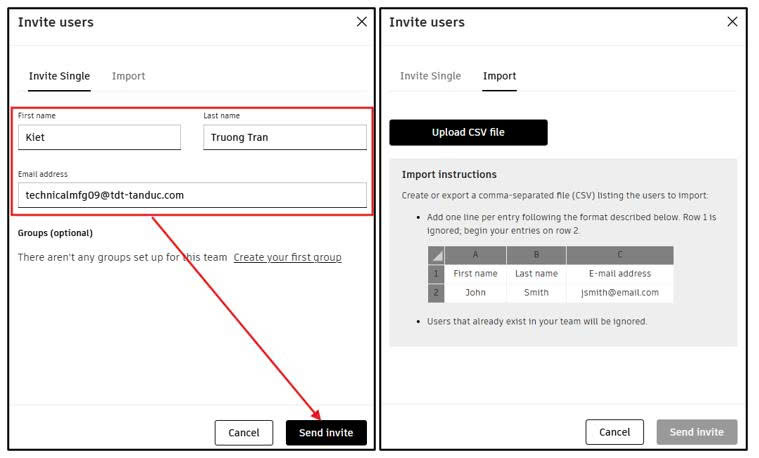
Ở ô “Invite Single”, điền thông tin User sau đó click "Send invite", lập lại thao tác mời từng user. Hoặc Import file CSV để mời nhiều user một lần.
Sau khi Invite xong, tiến hành Refesh lại Website để trang web manage.autodesk.com cập nhật.
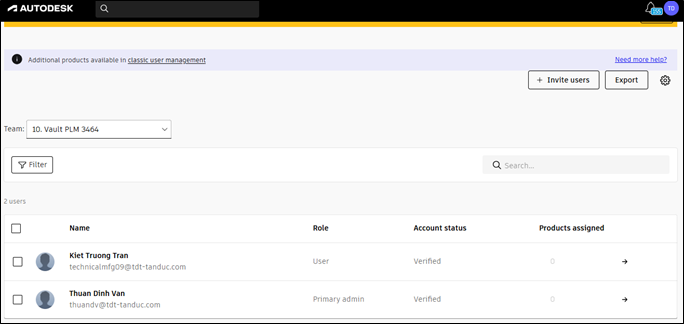
Lưu ý:
🔹Nếu user chưa từng tạo tài khoản Autodesk thì sẽ nhận được mail của Autodesk yêu cầu tạo tài khoản.
🔹Nếu user đã có tài khoản Autodesk (manage.autodesk.com) rồi thì tiến hành đăng nhập tài khoản. Autodesk sẽ không gửi email mời tạo tài khoản.
📌Bước 6: Assign Products cho user
Click vào tên user vừa mới Invite sau khi refesh Website
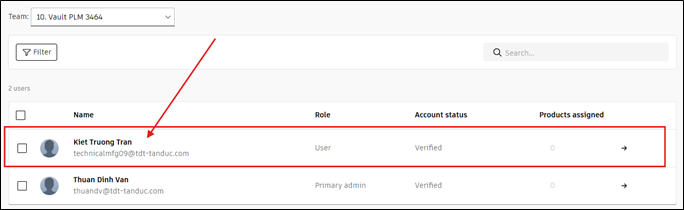
Lựa chọn sản phẩm 👉 Click "Assign"
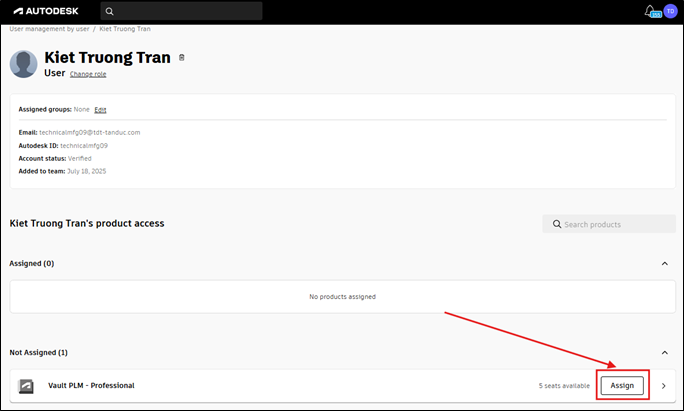
Hình ảnh sau khi Assign:
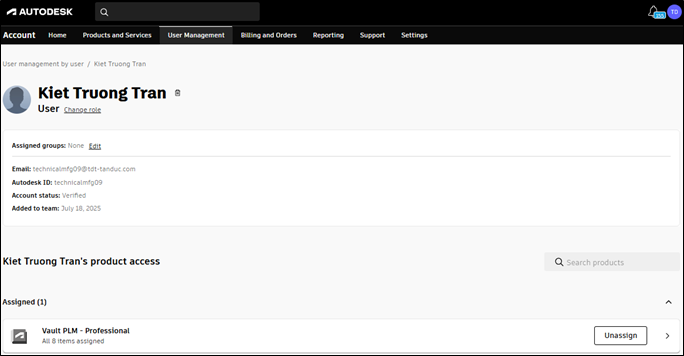
🎯💥User:
📌Bước 1: Sau khi được Admin Invite User, User nhận được email mời tạo tài khoản Autodesk (nếu chưa có tài khoản trước đó).
Sau khi có tài khoản Autodesk, Admin Assign Products cho user rồi thì User sẽ nhận được email “You now have access to new Autodesk products”
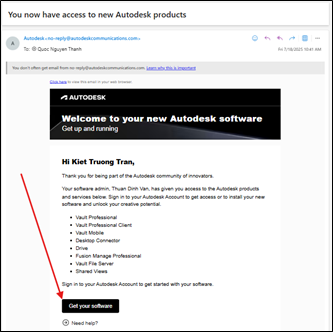
👉Click “Get your software” để truy cập https://manage.autodesk.com/products giao diện như sau:
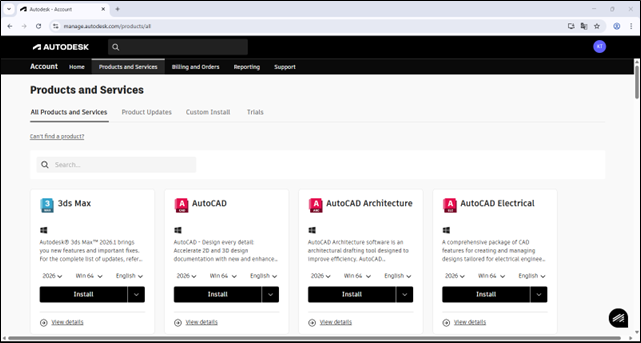
🎯Lưu ý: Hiện tại khi Sign in tài khoản vào Portal Autodesk, Autodesk 2-step verification mặc định được bật, người dùng kiểm tra email nhận Code 👉 Nhập code Enter code để Sign in.
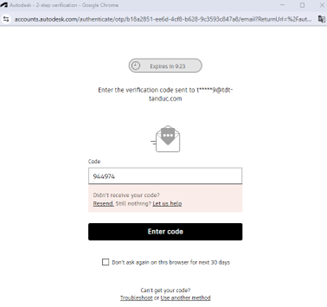
📌Bước 2: Truy cập Tab “Products and Services” tiến hành chọn sản phẩm, phiên bản (hiện nay Autodesk hỗ trợ 4 đời), ngôn ngữ và Cài đặt hoặc Download bộ cài sản phẩm.
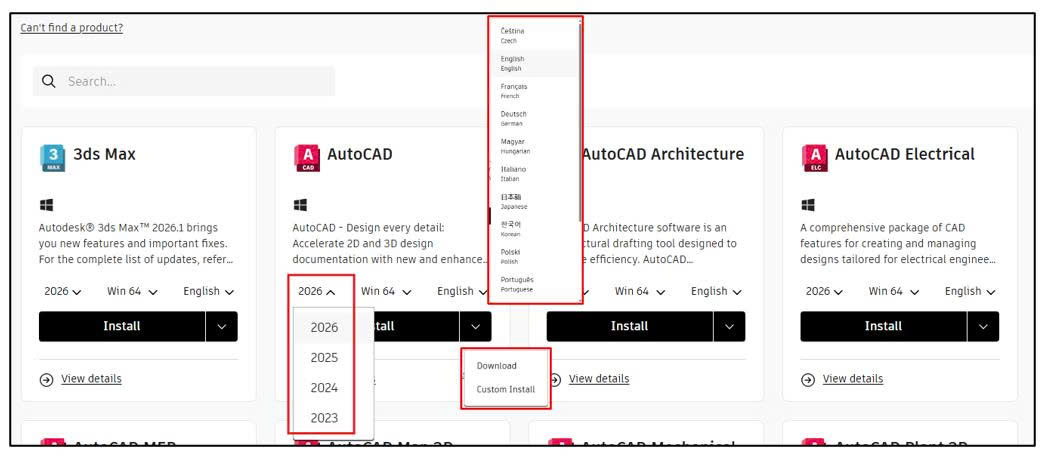
📌Bước 3: Sau khi cài đặt xong, tiến hành mở Autodesk Access ở trên máy tính 👉 Sign in và cập nhật Autodesk License Service, Identify, Single Sign-On (nếu có).
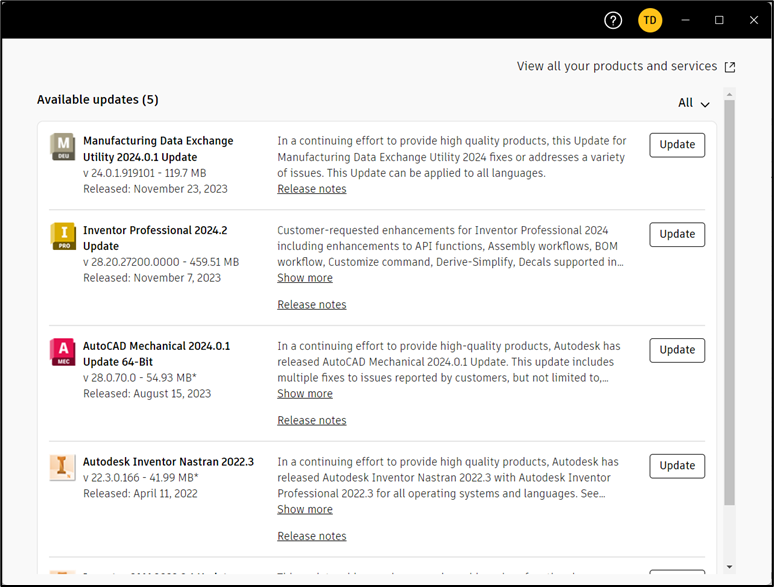
Mở phần mềm lên (thông thường sẽ tự động nhận tài khoản khi đã Sign in ở Autodesk Access). Nếu hiện ô Sign in 👉 Sign in tài khoản.
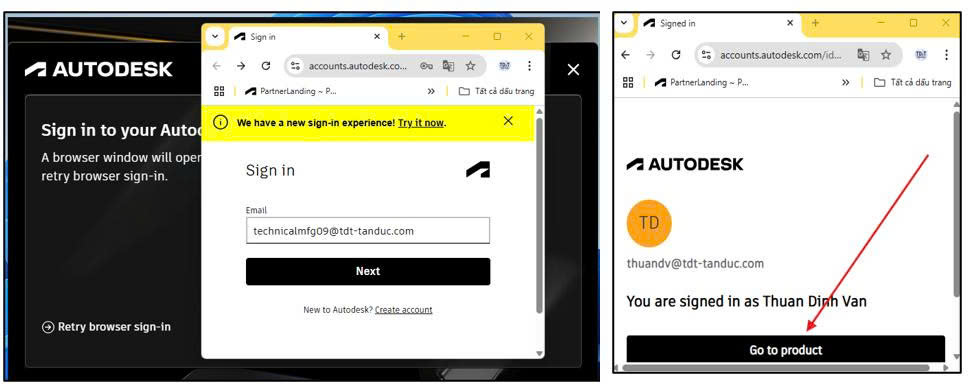
📌Bước 4: Kiểm tra License trên phần mềm, ngày hết hạn phần mềm
Khởi động phần mềm 👉 Truy cập Manage License… ở góc phải bên trên
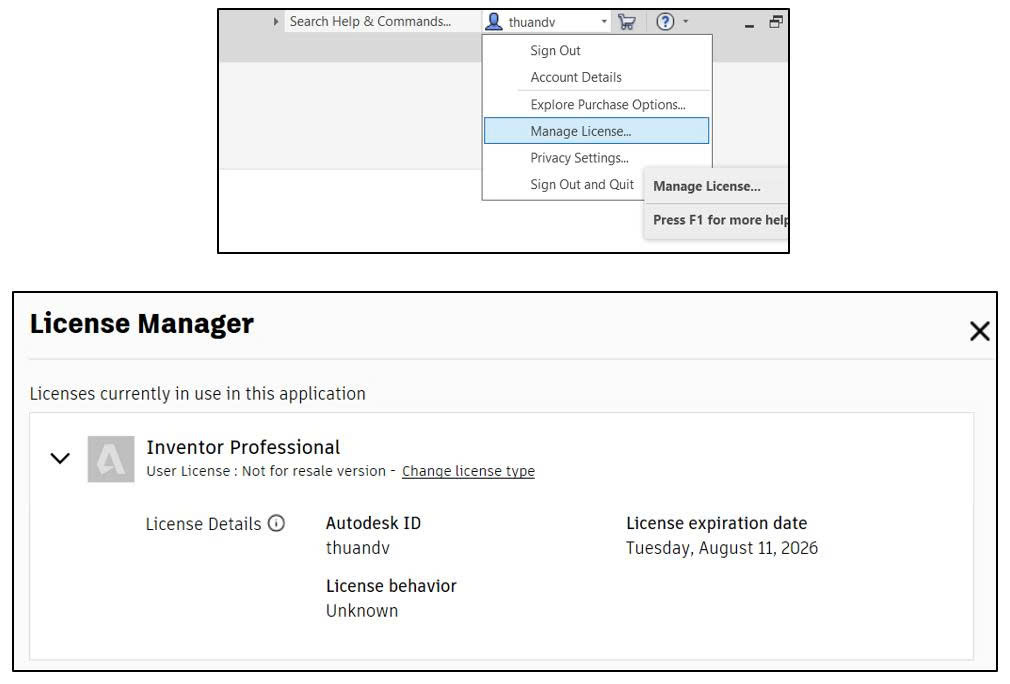
📣Để biết thêm thông tin chi tiết và nhận nhiều 🎁ưu đãi lớn từ công ty Tân Đức.
Vui lòng liên hệ tại :
🎯CÔNG TY CỔ PHẦN PHÁT TRIỂN KỸ THUẬT & THƯƠNG MẠI TÂN ĐỨC
🔥ĐỐI TÁC VÀNG MẢNG D&M TẠI VIỆT NAM
📍103 Pasteur, P. Sài Gòn, TP HCM
☎️Phone: (028) 3822 0590 / 3829 2399 / 3822 9633